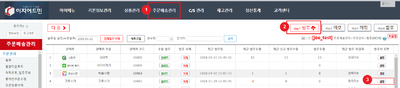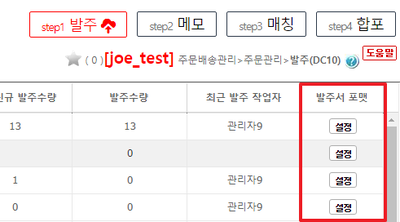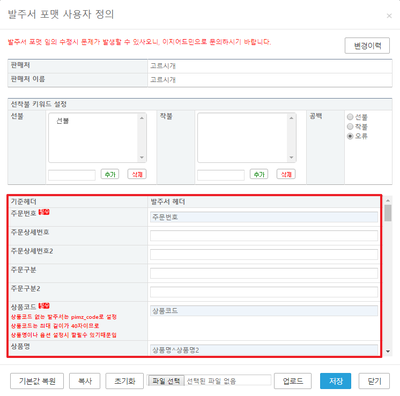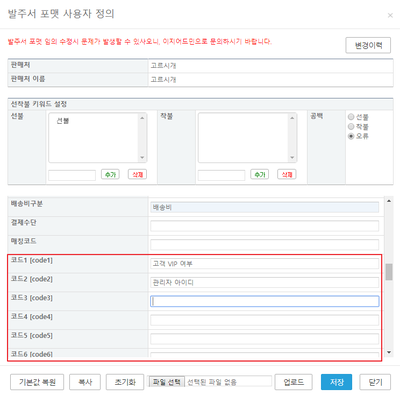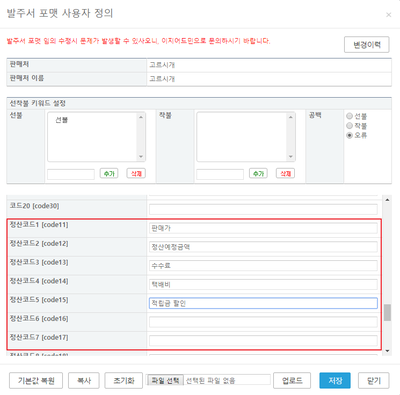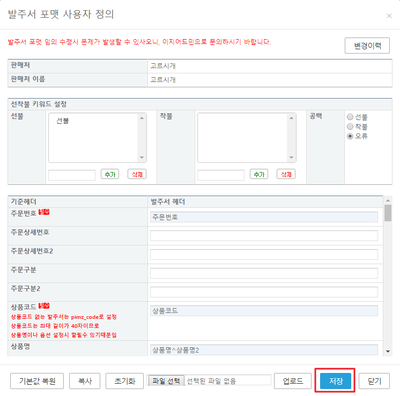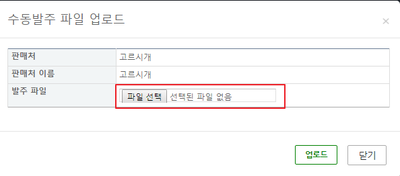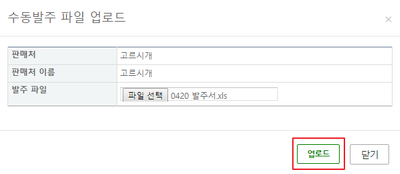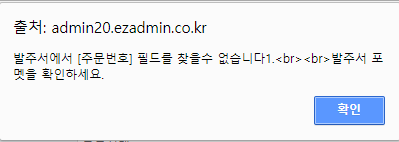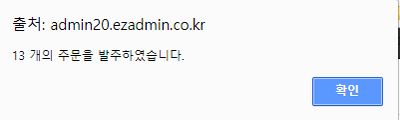개요
|
1. 이 문서에서는 발주서 포맷 세팅 방법에 대해서 설명하고 있습니다.
- 발주서를 잘못 세팅한 경우 오배송의 위험이 있으므로 교육 담당자 또는 고객센터로 문의를 권장합니다.
2. 이지어드민과 연동되지 않는 판매처의 발주서를 업로드하기 위한 세팅 작업입니다.
- 업로드 이후에는 연동되는 판매처와 동일하게 발주 4단계 작업 후 송장출력
- 판매처로 송장정보가 자동으로 전송되지 않기 때문에 추가 작업 필요
| 주문배송관리 메뉴 > 발주 > step1. 발주의 발주서 포맷 설정
|
|
step 1. 발주서 포맷 설정하기
|
1. 발주 단계에서 발주서 포맷의 설정 버튼을 클릭합니다.
|
|
2. 이지어드민 기준헤더에 일치하는 발주서 원본의 헤더값을 발주서 헤더에 입력합니다.
- 기준헤더: 이지어드민에서 인지하는 항목값
- 주문번호, 상품코드, 수량, 수령자명은 필수값
- 발주서 헤더: 발주서 원본 엑셀파일의 헤더명
|
|
3. 이지어드민 기준헤더의 코드1~20 항목에 발주서 원본의 기타 정보를 반영 가능합니다.
- 필수값은 아니지만 이지어드민 전산상에 반영을 원하는 항목 입력
|
|
4. 이지어드민 기준헤더의 정산코드1~20 항목에 정산관련 데이터를 입력합니다.
- 이지어드민 정산룰설정 메뉴에서 해당 정보를 활용하여 정산 확인 가능
|
|
5. 입력값을 최종 확인 후 이상이 없으면 저장 버튼을 클릭합니다.
- 기본값 복원: 발주서 포맷을 기본값으로 복원
- 복사: 다른 판매처 세팅값을 복사해서 적용
- 초기화: 발주서 헤더 입력값을 공란으로 초기화
|
step 2. 세팅 확인하기
|
1. 발주서 업로드할 판매처의 수동 발주 항목에서 업로드 버튼을 클릭합니다.
|
|
2. 파일선택 버튼을 클릭하여 판매처에서 다운로드한 발주서 파일을 선택합니다.
|
- 발주서 헤더가 누락되거나 일치하지 않는 경우 오류메시지가 조회됩니다.
|
- 정상 발주가 완료된 경우 확인창이 조회됩니다.
- 정상 발주가 확인되었더라도 발주서 세팅값에 문제가 있는 경우 오배송의 위험이 있으니 반드시 확인 필요
|
check. 기타 세팅값
case 1. 필수값이 발주서 원본에 없는 경우
1. 필수값이 발주서 원본에 없는 경우에는 매크로값으로 대체 가능합니다.
a.
|
a. 주문번호가 없는 경우: 주문번호 항목에 pimz_order_id 입력
- 상품코드가 없는 경우: 상품코드 항목에 pimz_code 입력
- 임의값을 고정값으로 입력: pimz_text_텍스트값입력
- 예) pimz_test_서울시 중구 다산로150 핌즈
|
case 2. 다수의 항목에서 선택해야 하는 경우
|
1. 발주서 원본내의 동일한 의미의 항목이 다수인 경우에는 어떤 항목을 사용할지 세팅 가능합니다.
- A^B: A항목이 없으면 B항목을 불러옴. A항목이 있고 공란이면 그대로 공란 출력
- 예) 상품명^상품명2: 발주서에 상품명 헤더가 있으면 공란일지라도 상품명 헤더값 저장. 발주서에 상품명 헤더가 없으면 상품명2 항목값을 저장
- [택일]A|[택일]B: A가 공란시 B값을 불러옴
- 예) [택일]상품명|[택일]상품명2: 발주서에 상품명 헤더에 값이 있으면 저장. 상품명 헤더가 공란이면 상품명2 헤더값을 저장.
|
관련 FAQ